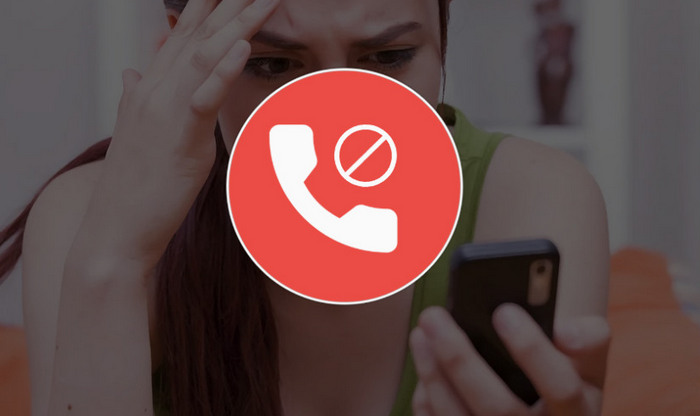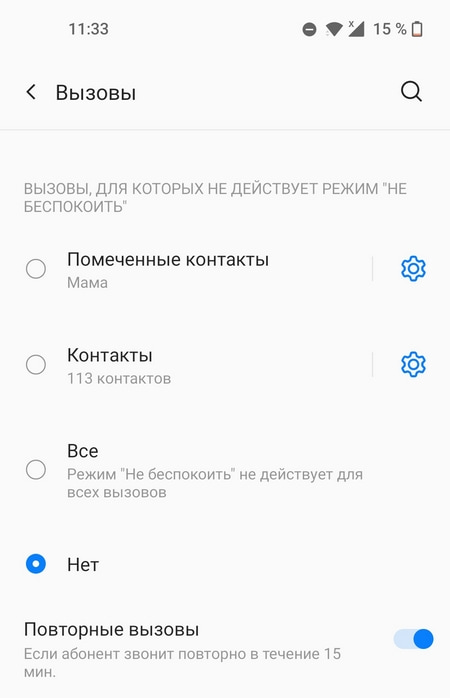- Как сделать чтобы Android телефон говорил кто звонит
- Как включить озвучивание звонящего на чистой системе Android или любой другой с последними версиями приложения «Телефон» от Google
- Как сделать, чтобы телефон Samsung сообщал кто звонит при вызове
- Видео
- Как на телефоне отключить входящие звонки, но оставить интернет?
- Отключение входящих звонков на смартфонах Samsung
- Отключение входящих звонков на смартфонах Huawei
- Отключение входящих звонков на смартфоне Xiaomi
- Отключение входящих звонков через Телефон Google
- Отключить входящие с помощью режима «Не беспокоить»
- Отключить входящие звонки с помощью игрового режима
- Отключить входящие с помощью блокировщика звонков
- Как сделать чтобы андроид только звонил
- Приложение
- Все очень просто
- Включаем блокировку
- IManager
Как сделать чтобы Android телефон говорил кто звонит

Ниже, в подробной инструкции для начинающих о том, как включить функцию озвучивания имени того, кто вам звонит — сначала на чистом Android, а затем — на телефонах Samsung. На близкую тему: Как включить вспышку при звонке на Android.
Как включить озвучивание звонящего на чистой системе Android или любой другой с последними версиями приложения «Телефон» от Google
Всё что потребуется, чтобы телефон говорил, кто вам звонит — даже не оригинальная и чистая система Android, а использование оригинального и обновлённого приложения «Телефон» от Google в качестве приложения для звонков по умолчанию. Шаги по включению будут следующими:
- В приложении «Телефон» нажмите по кнопке меню и перейдите в настройки.
- Пролистайте список настроек вниз и откройте пункт «Диктор идентификатора абонента».
- Нажмите по пункту «Объявление о том, кто звонит».
- Укажите, всегда ли следует озвучивать, кто звонит или только при использовании гарнитуры (наушников).
На этом всё. Если же вам наоборот требуется отключить эту функцию — просто выберите пункт «Никогда».
Примечание: при написании этого материала я столкнулся с тем, что приложение «Телефон» было не обновлено, а после обновления через Play Маркет функция не появилась. Решением оказалось полное закрытие приложения и его повторный запуск.
Как сделать, чтобы телефон Samsung сообщал кто звонит при вызове
На смартфонах Samsung Galaxy весь процесс включения функции озвучивания звонящих примерно тот же самый:
- Откройте приложение «Телефон», нажмите по кнопке меню и перейдите в «Настройки».
- Откройте пункт «Ответ и завершение вызовов».
- Включите опцию «Озвучивание имени абонента».
Готово, нужная функция включена, отключить её можно здесь же.
Видео
На других смартфонах с другими приложениями, используемыми для звонков, функция может отсутствовать или включаться слегка иначе: но в большинстве случаев нужную настройку можно найти где-то в параметрах приложения-номеронабирателя.
А вдруг и это будет интересно:
20.08.2021 в 21:38
Постоянные глюки от обновления к обновлению. Приложение, которое реализует основную функцию устройства работает абсолютно нестабильно.. Периодически не отображается кто же звонит, иногда вообще нет возможности ответить на звонок — просто пустой экран. Это ж надо было вместо идеальной звонилки от MIU…
Пользователь Google
12 августа 2021 г.
Неудобное, отвратительное приложение, в контактах одна информация в этом приложении другая. Не все контакты отображаются, бред какой-то. Чтобы найти нужный контакт нужно зайти не сразу в телефон, а искать его в контактах. Удалите. Верните звонилку
Очень много плохих отзывов об этом приложения от гугл
21.08.2021 в 08:54
В Xiaomi MI A1 такой опции нету.
21.08.2021 в 12:11
В ZTE только режим телетайпа, хотел бы узнать, что это такое.
22.08.2021 в 11:24
На ZTE вроде бы оригинальное приложение «Телефон» и, если я прав, убедитесь, что обновлено и перезапустите его (или перезагрузите телефон) — может и озвучка появится.
Про телетайп: функция для передачи текста при «голосовом» соединении
21.08.2021 в 12:32
На Android 4.1.2 будет работать? Спасибо!
22.08.2021 в 11:24
Думаю, нет. У меня не осталось устройств на этой системе, но предполагаю, что последнее приложение Google Телефон туда просто не получится установить.
14.11.2021 в 20:38
Я вообще не включала, оно само говорит, хотя в настройках всё выключено. Не знаю как избавиться от этой говорилки. Самсунг 2021 год. Бесит просто жесть
03.12.2021 в 13:39
Samsung Galaxy A02S Озвучивает только с гарнитурой блютуз или проводной гарнитурой. Как бы сделать так чтобы заговорил без наушников?
Источник
Как на телефоне отключить входящие звонки, но оставить интернет?
Инструкции по отключению входящих вызовов для разных телефонов.
Все знают, что отключить входящие звонки можно с помощью режима полета. Однако он отключает и мобильную передачу данных. Расскажем, как отключить входящие звонки на телефоне, но оставить интернет.
Отключение входящих звонков на смартфонах Samsung
Для отключения звонков пользователю Samsung нужно:
- Зайти в настройки системы.
- Выбрать раздел «Телефон».
- Открыть «Дополнительные услуги».
- Выбрать пункт «Голосовой вызов» и найти в нем «Запрет вызовов».
После того, как пользователь введет верный PIN-код, все входящие звонки будут отключены.
Отключение входящих звонков на смартфонах Huawei
Чтобы отключить входящие на Huawei, нужно:
- Открыть меню «Вызовы».
- Нажать на троеточие в углу экрана.
- Открыть пункт «Правила блокировки вызовов».
- Активировать кнопку «Блокировать входящие вызовы».
Отключение входящих звонков на смартфоне Xiaomi
Чтобы отключить входящие звонки на Xiaomi, необходимо:
- Открыть меню «Телефон».
- Нажать на двоеточие в углу экрана.
- Выбрать «Настройки».
- Открыть «Настройки оператора связи».
- В разделе «Запрет вызовов» отключить входящие звонки.
Отключение входящих звонков через Телефон Google
Если на смартфоне установлен телефон Google, отключить входящие звонки можно следующим образом:
- Необходимо зайти в меню «Телефон» и нажать на двоеточие в углу.
- Затем перейти в настройки контактов, оттуда в «Настройки SIM».
- После этого нужно выбрать пункт «Переадресация вызовов» и указать любой несуществующий контакт.
Отключить входящие с помощью режима «Не беспокоить»
На всех смартфонах есть режим «Не беспокоить», с помощью которого можно легко заблокировать все входящие звонки. Для этого нужно:
- Зайти в настройки телефона.
- Выбрать раздел «Звук».
- Найти строку с режимом «Не беспокоить» и нажать на нее.
- В настройках режима выбрать пункт «Звонки».
- В появившемся окне выбрать «Не разрешать звонки».
Отключить входящие звонки с помощью игрового режима
Для блокировки вызовов с включенным интернетом можно воспользоваться игровым режимом. Он может быть встроен в смартфон или активирован с помощью стороннего приложения. Игровой режим позволяет отклонять все входящие звонки, не отвлекая пользователя уведомлениями.
В зависимости от приложения, которое активирует игровой режим, отключение входящих звонков можно привязать к любому действию. Например, звонки будут отключены, если пользователь читает, смотрит видео, играет или использует любое другое приложение, указанное в настройках игрового режима.
Отключить входящие с помощью блокировщика звонков
В Google Play можно скачать блокировщики звонков, например, Call Blocker или Root Call Manager. Входящие звонки можно легко отключить одним нажатием на заданный период времени. Включить их обратно можно так же быстро, как и заблокировать.
Чтобы сразу знать, от кого поступает входящий звонок, можно пользоваться одним из приложений для определения номеров.
Источник
Как сделать чтобы андроид только звонил
Включить блокировку в настройках практически любого Android смартфона очень просто, при этом нет необходимости устанавливать отдельное приложение. У этого способа есть как неоспоримые плюсы так и минусы, которые для некоторых людей могут быть серьезными. Так как дозвониться к вам смогут только люди из контактов вашего смартфона. Смотрите, переходите в ПОСЛЕДНИЕ ВЫЗОВЫ. Просто нажмите на 3 точки в верхнем правом углу экрана.
Далее в открывшемся меню нажимайте на НАСТРОЙКИ.
После этого в самом верху будет пункт с названием БЛОКbРОВКА НОМЕРОВ. Вот он нам и нужен, нажимаем на него.
Остался последний шаг. Здесь переведите ползунок в право и после этого все заработает. И любые звонки кроме контактов к вам не поступят. Также здесь можно смотреть кто вам пытался дозвониться.
Приложение
Здесь речь пойдет о том как гарантированно заблокировать звонок от кого бы он не исходил. Многим людям по тем или иным причинам не хочется отвечать на определенного рода вызовы. Это может быть рекламные звонки которые просто надоели, юристы, коллекторы, окна, салоны красоты и еще всякая чушь, которая нам не нужна. Люди начинают искать способ как заблокировать номер. Как правило они идут в Google play и App Store, там куча разных приложений которые обещают защитить Ваш телефон от определенных вызовов.
Скачивания таких приложений исчисляется тысячами — это говорит о том, что эта тема очень актуальна. Вы установите такую программу, например для защиты от коллекторов, но они как звонили так и продолжают звонить, почему? Все те кто нам названивает без конца, достаточно легко обходят такие средства защиты, они покупают номера разных операторов пачками и постоянно их меняют. Пока программа обновит свою базу нежелательных номеров, Вам уже успеют предложить сходить в «самый лучший салон красоты» или попросят с угрозами вернуть долг.
Мы попробовали много разных приложений заблокировать номер, но они НЕ РАБОТАЮТ и не дают гарантии сто процентной защиты, постоянно кто то дозванивается. Наш способ проверен на номере, на который звонят коллекторы и он оказался самым лучшим и дающим результат 100% блокировки.
Все очень просто
Есть два надежных способа избавиться от тех, с кем Вы не желаете общаться.
Первый
Кто долго ищет тот обязательно найдет, вот и мы нашли. Для того что бы заблокировать номер кого угодно, нужно установить на смартфон Avast антивирус.
В нем есть функция блокировки абсолютно всех номеров кроме контактов, то есть Вам не дозвонятся больше ни один номер, повторимся кроме контактов. Просто добавьте своих родных и близких а так же друзей в контакты, они смогут звонит без проблем, а все остальные номера просто будут отсекаться, Вы даже не будете знать, что они звонили.
Этот антивирус бесплатный и все, что нам нужно есть в нем, а именно блокировщик звонков. Сейчас мы расскажем как активировать защиту от всех нежелательных вызовов.
Включаем блокировку
После его установки нужно перейти в меню и там выбрать пункт «Блокировка вызовов«
Как видно на скриншоте мы заблокировали все незнакомые и все скрытые номера. Здесь самый важный пункт — это «Все незнакомые» именно они дают возможность отсечь всех тех. кто Вам не нравится.
Но если хотите добавить в черный список только несколько номеров, то сделайте как написано ниже. Что бы выбрать, какие номера заблокировать, нужно нажать на красный круг. После этого появиться выбор:
- Вести в ручную
- Добавить контакт
- Выбрать из журнала звонков
Вот мы показали Вам простой и 100% рабочий способ избавить себя от нежелательных вызовов, теперь можно не опасаться, что например коллекторы будут постоянно названивать и угрожать. Этот метод прошел проверку на номере на который звонили коллекторы 2 агентств. До установки Аваст звонки были постоянно и программы которые обещали стопроцентную фильтрацию, плохо работали. Они пропускали вызовы практически 7 из 10 или вовсе все подряд. После установки антивируса, они названивали примерно еще неделю, а потом поняв, что поговорить не удастся — прекратили названивать.
Если хотите узнать кто Вас достает, то можно посмотреть кто и когда пытался дозвониться. На этом фото для примера показаны попытки коллекторов связаться с владельцем этого телефона. Но такой способ послал их мимо.
Если понравилась статья и она помогла, то пожалуйста оставьте небольшой комментарий в низу страницы. Спасибо.
IManager
Сейчас во многих смартфонах таких как VIVO например есть встроенный блокировщик. Он по своим характеристикам схож с Авастом и выполняет тоже самое. Это удобно, нет необходимости устанавливать отдельное приложение.
Включить можно так:
- Переходите в iManager
- Нажимаете ЗАБЛОКИРОВАТЬ НЕЖЕЛАТЕЛЬНОЕ
- Включаете ОТКЛОНЯТЬ ВЫЗОВЫ НЕИЗВЕСТНЫХ НОМЕРОВ
- Также ОТКЛОНЯТЬ ПУСТЫЕ ВХОДЯЩИЕ НОМЕРА
Вот и все. Защита включена. Эта функция есть во многих смартфонах.
Источник